Que vous changiez la disposition du clavier d’un ordinateur Dell pour des raisons de commodité, de familiarité ou comme une farce de bureau hilarante, cette tâche est relativement simple à accomplir. Dell propose son propre logiciel pour ses claviers qui vous permet de modifier les fonctions des touches spéciales du clavier. Microsoft offre également un créateur de disposition de clavier qui peut réarranger le mappage des touches sur un clavier.
Ouvrez un navigateur Web et naviguez jusqu’au centre de téléchargement Dell en utilisant le lien dans la section Ressources ci-dessous. Une fois sur place, cliquez sur « Entrer une étiquette » et tapez les numéros demandés à partir du numéro de service de votre ordinateur. L’emplacement de l’étiquette sur votre ordinateur varie selon le modèle. Cliquez sur « Go. »
Remplissez les cases « Système d’exploitation » et « Langue ». Sélectionnez « Souris et claviers » sous « Catégorie » et « Tous » sous « Importance ».
Cliquez sur l’ensemble de pilotes portant le même nom que votre clavier. Cliquez sur « Télécharger maintenant » pour télécharger le logiciel. Ouvrez le logiciel une fois le téléchargement terminé et suivez les invites à l’écran pour installer le logiciel sur votre ordinateur.
Ouvrez « Touches programmables DellTouch » à partir du menu « Programmes » de votre ordinateur.
Sélectionnez la « HotKey » à l’écran que vous voulez reprogrammer. Sélectionnez une nouvelle fonction pour la touche à l’aide de la fenêtre contextuelle. Cliquez sur « OK » lorsque vous avez terminé.
Téléchargez, installez et ouvrez Microsoft Keyboard Layout Creator, en utilisant le lien dans la section Ressources.
Sélectionnez « Charger » dans le menu « Fichier » et sélectionnez une disposition de clavier standard à éditer. Vous voudrez probablement sélectionner « United States-QWERTY ».
Cliquez sur n’importe quelle touche gris clair pour réassigner sa fonction. Vous pouvez également cliquer sur l’un des trois états de décalage sur le côté gauche de la fenêtre pour modifier une touche avec cet état. Par exemple, si vous sélectionnez l’état de décalage « Ctrl » puis cliquez sur la touche « J », vous pouvez modifier ce qui se passe sur votre ordinateur lorsque quelqu’un tient « Ctrl » et appuie sur la touche « J ».
Saisissez le caractère que vous souhaitez affecter à la clé dans la zone de texte. Vous pouvez taper le caractère, le copier et le coller à partir d’une autre fenêtre, ou entrer la valeur Unicode du caractère. Cliquez sur « OK ».
Cliquez sur « Enregistrer » dans le menu « Fichier » pour enregistrer la disposition de votre clavier. Donnez un nom à votre clavier et appuyez sur « Entrée ». Ouvrez le panneau de contrôle de votre ordinateur et sélectionnez « Clavier ». Sélectionnez la nouvelle disposition de votre clavier dans la liste déroulante de disposition et cliquez sur « OK ».

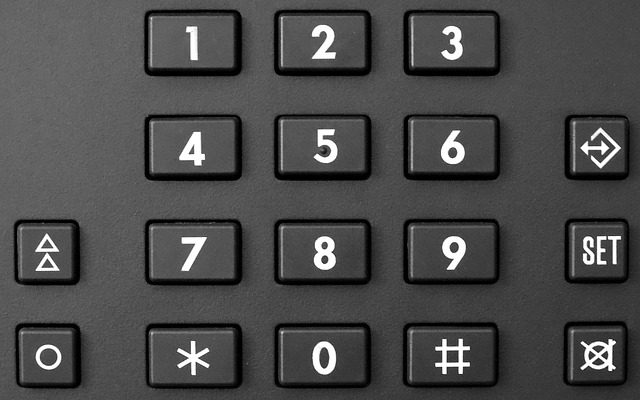
Laisser un commentaire